怎样更新手机系统版本 如何检查安卓手机系统更新
日期: 来源:龙城安卓网
随着科技的不断发展,手机系统更新已经成为我们日常生活中必不可少的一部分,更新手机系统可以让手机更加稳定和流畅,同时也能获取最新的功能和安全性修复。对于安卓手机用户来说,如何更新手机系统以及如何检查系统更新成为了一项重要的任务。在本文中我们将探讨怎样更新手机系统版本以及如何检查安卓手机系统更新的方法和步骤。愿这些内容能够帮助你更好地了解和掌握手机系统更新的相关知识。
如何检查安卓手机系统更新
具体方法:
1.解锁手机,进入手机桌面。在手机桌面的应用功能中找到“设置”,点击设置进入手机的设置页面。
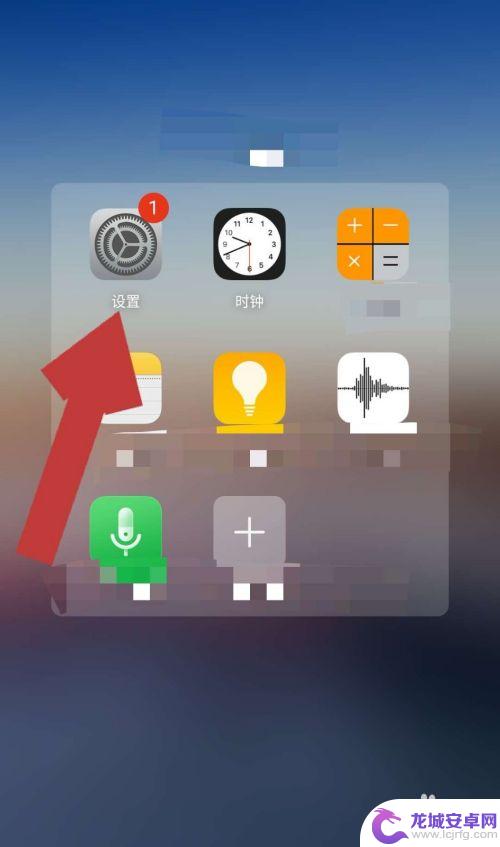
2.进入手机的设置页面后,找到“系统更新”,点击系统更新后方的“>”,进入系统更新页面。
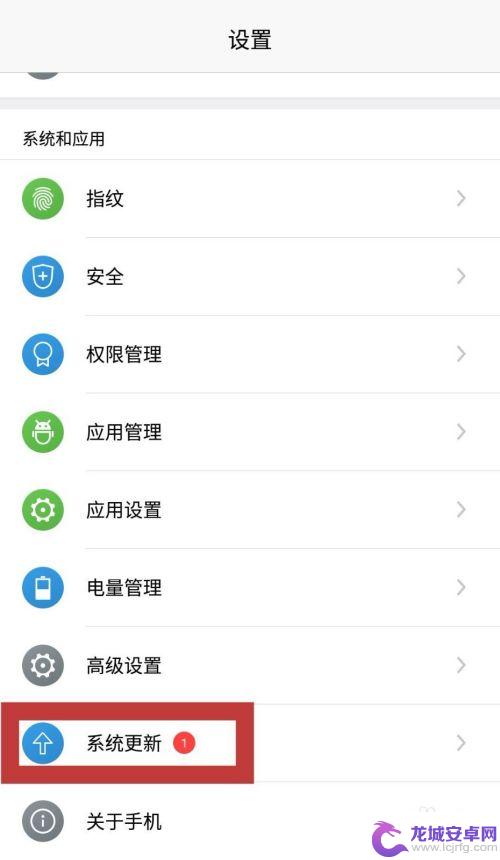
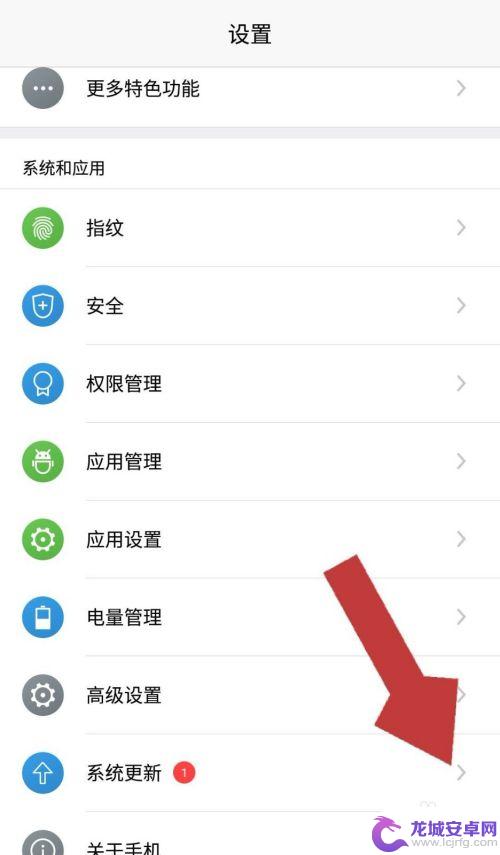
3.在系统更新页面我们可以看到页面显示“发现新版本”,点击页面下方的“下载升级包”;如果没有发现新版本那么我们的系统暂不需要更新。
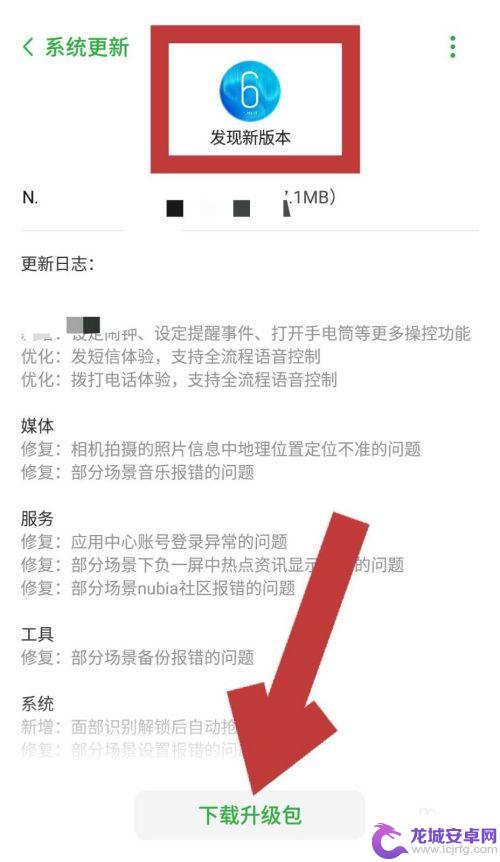
4.点击下载升级包后,系统开始下载升级包,待安装包下载完成后,点击页面下方的“安装更新”。
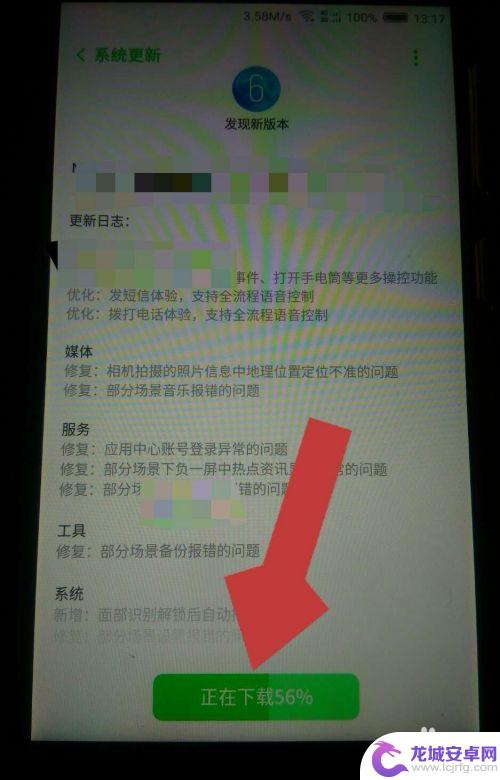
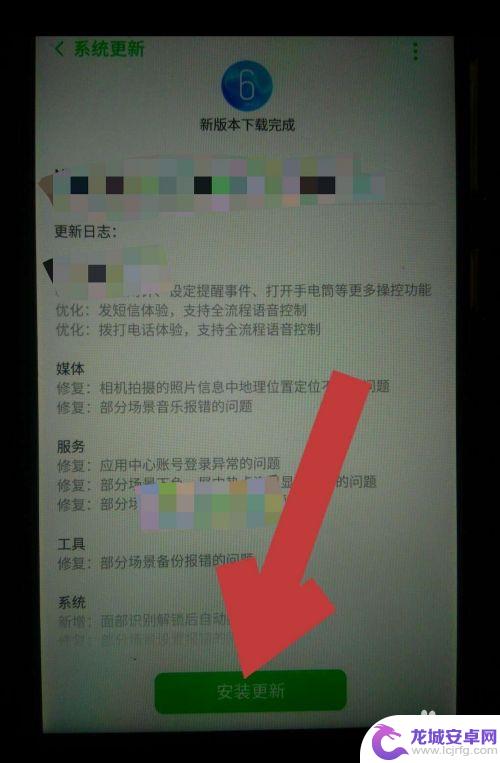
5.点击安装更新后,页面会出现提示框“此次升级不会清除个人数据......”,点击“立即安装”。
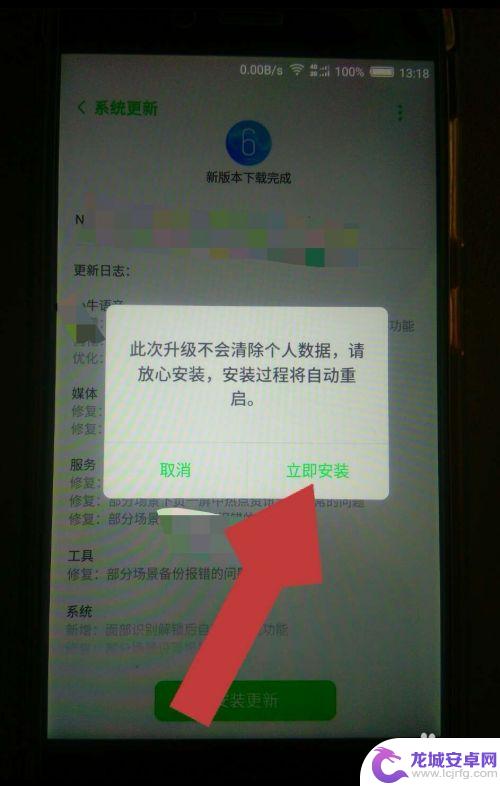
6.系统开始安装更新包,页面会显示“系统更新中。请勿操作”,待系统更新包安装完成后,会显示“系统正在重启”。
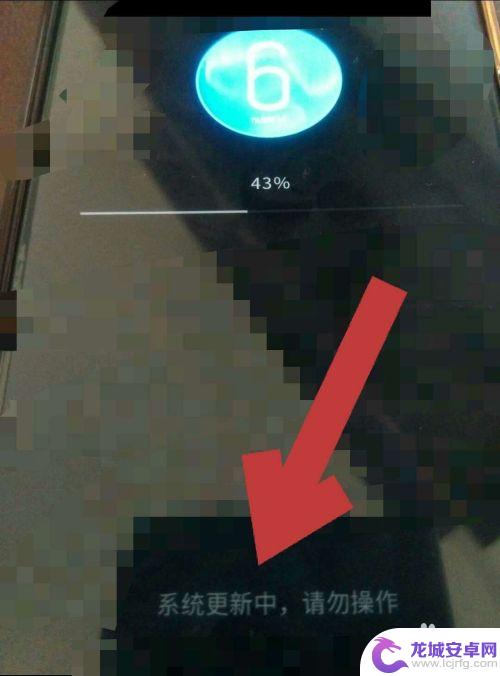
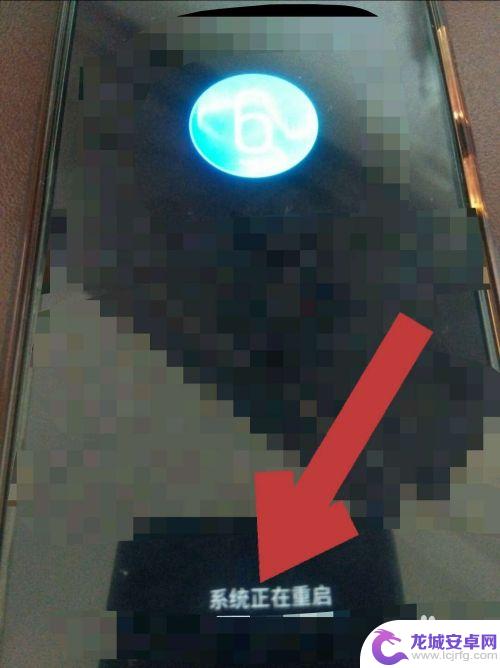
7.这样我们的手机就重启了,重启后需要优化应用。待应用优化完成后,我们的手机系统就更新好了。
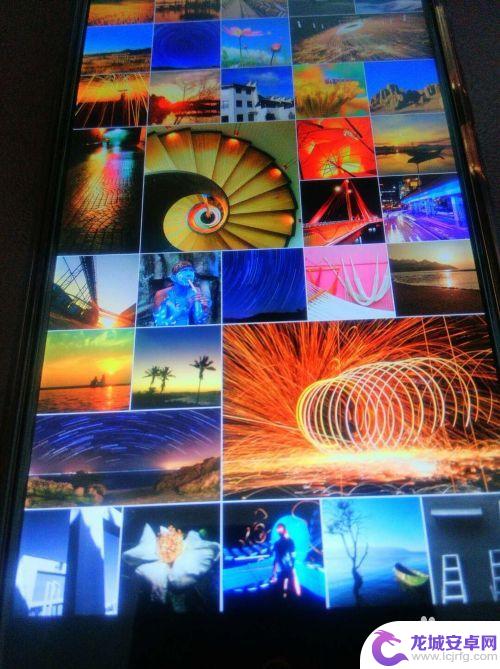
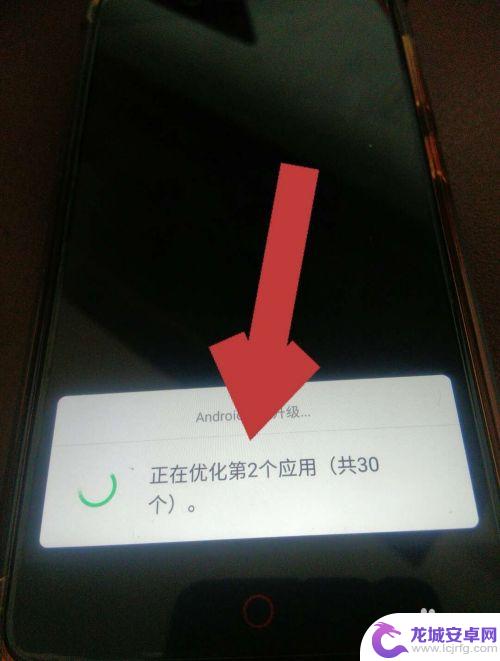
以上就是如何更新手机系统版本的全部内容,如果你遇到了相同的情况,可以参照我的方法来处理,希望对你有所帮助。












